
Om du har varit en musikälskare ett tag nu använder du och strömmar låtar från olika musikstreamingtjänster som t.ex. Spotify. Och förmodligen är du väl insatt i alla de låtarna du lyssnar på, särskilt på Spotify är DRM-skyddade (Digital Rights Management).
Det betyder att du inte kan få låtarna kopierade och nedladdade för att spelas på andra obehöriga enheter. Därför undrar några av er på hur man kopierar en spellista på Spotify.
Inte konstigt, att ha låtarna skyddade av DRM är en fantastisk sak. Detta minskar möjligheten att illegalt använda de skyddade låtarna och innehållet. Det finns inget att göra med om du är premium- eller gratisanvändare eftersom båda inte har någon möjlighet att ladda ner Spotify låtar och spellistor för att dela med andra och för att spela på olika andra enheter. Du måste leta efter andra sätt att framgångsrikt kopiera dem Spotify spellistor du älskar.
I det här inlägget fick vi din rygg. Om du läst klart den här artikeln till slutet kommer du säkert att få ett grepp om de lösningar du har letat efter.
Innehållsguide Del 1: Hur man kopierar en spellista på Spotify med hjälp av Spotify SigDel 2: Hur man kopierar en spellista på Spotify använder en Spotify Music ConverterDel 3: Hur man kopierar en spellista på Spotify med hjälp av Recorder ToolDel 4: Vanliga frågor om att kopiera en spellista på SpotifyDel 5: Sammanfattningsvis
Såsom nämnts, Spotify låtar är DRM-skyddade (Digital Rights Management). Detta är anledningen till att både premium- och gratisanvändarna har svårt att få en kopia av sina mest älskade Spotify låtar och spellistor. Nu kommer vi att presentera 3 sätt du äntligen kan göra det på, med början på det första.
Om du har förstått rubriken som sätt på hur du kan kopiera en spellista på Spotify – vilket betyder att du ska använda Spotify själva applikationen, detta är en guide för dig. Du behöver bara ha en Spotify premiumprenumeration för att lyckas göra det. Syftet med att kopiera en viss Spotify spellistan och spara den under din är effektiviteten i att leta efter den varje gång du känner att du vill lyssna på låtarna den har.
Tja, när du väl har kopierat en viss spellista, även om den ursprungliga spellistan ändras, kommer din att förbli densamma. För att starta processen måste du se till att du kommer att göra detta på Spotify program som är installerat på din persondator. Och nu, här är stegen du måste följa.
Låt oss få veta mer om dessa två i nästa text.
Det första du behöver göra är att öppna din Spotify applikation på din persondator. När du anländer till huvudgränssnittet för Spotify applikation, se till att leta efter Spotify spellistan som du vill ska kopieras. Du kan klicka på ett av spåren för att markera det.
Nu kan du bara trycka på "Kommando + A ”-knappen om du använder en Mac-dator ellerKontroll + A ”-knappen på en Windows dator för att kunna välja alla spår som spellistan innehåller. När du gör detta kommer alla att markeras i grått.

Nu när du har valt den spellista du vill ska kopieras kan du bara högerklicka på ett spår så ser du en lista med alternativ på skärmen. Från de visade, tryck på "lägg till ”-knappen och du kan nu välja valfritt spellistnamn där de markerade spellistorna eller spåren kommer att kopieras. Du kan också skapa en "Ny spellista ” om du vill spara och kopiera den på en annan.
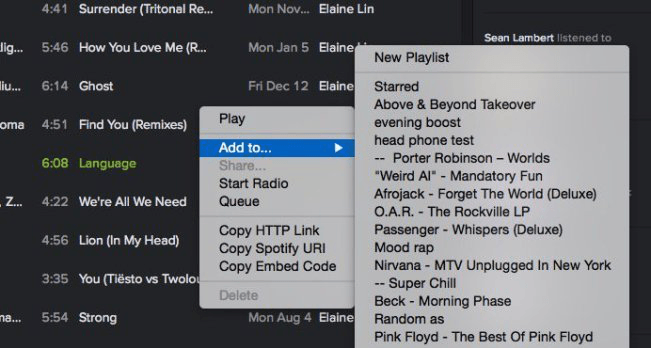
Efter att ha avslutat diskussionen om den första, går vi nu till nästa. Nu kommer de nästa två andra sätten att presenteras att hänvisa till guider som du kan använda om du vill kopiera Spotify spellista för att spara på din persondator eller andra enheter som mobila enheter, surfplattor och mer.
Som du har läst i de första delarna av denna artikel, Spotify låtar är skyddade av DRM-skydd (Digital Rights Management) som hindrar användaren från att kopiera låtar och spellistor fritt för spelar på andra enheter. Denna programvara, den DumpMedia Spotify Music Converter tar bort det nämnda skyddet och hjälper till i nedladdningsprocessen och säkerställer att ljudkvaliteten är lika bra som originalet.
Att använda detta verktyg anses vara det mest rekommenderade bland alla alternativ som presenteras. Förutom att ta bort DRM-skyddet får du också chansen att transformera eller konvertera valfri låt till andra format du önskar.
Så här kan du göra det.
Klicka på ikonen nedan för att ladda ner och följ steg-för-steg-guiden. Låt oss titta närmare på dessa steg.
Gratis nedladdning Gratis nedladdning
Naturligtvis är det första du behöver göra att ha detta DumpMedia Spotify Music Converter laddas ner och installeras på din persondator. När du är klar, öppna bara och starta programmet för att starta så väl som ditt Spotify Ansökan. Du kan börja lägga till filerna genom att dra och släppa eller till och med lägga till bara filens URL (länk).
Detta program stöder batchkonvertering vilket gör det möjligt att konvertera inte bara en fil utan ett nummer. Att konvertera mycket åt gången är inget problem.

Vid import och uppladdning av låtarna som ska konverteras, skulle nästa steg vara valet av utdataformat. Se till att du väljer vilket format du önskar bland de som du kommer att se på skärmen.
I det här fallet borde vi konvertera låtarna till ett format som önskas av vilken användare som helst. Du kan få låtarna konverterade till MP3 format eller något annat. Du kan göra detta genom att gå till "Konvertera alla uppgifter till ”-knappen i det övre högra hörnet av skärmen.

Det sista steget skulle vara genom att trycka på knappen "Konvertera". för att påbörja konverteringsprocessen. Detta tar bara lite tid eftersom programmet är designat för att fungera fem gånger snabbare än någon annan omvandlare.

Medan konverteringen görs kommer statusfält att visas på skärmen där du kan övervaka processens framsteg för varje låt.
Efter några minuter får du ha din Spotify låtar som konverteras, laddas ner och kopieras till din dator.
Ett av alternativen du kan överväga för att kunna få en kopia av Spotify spellistor du älskar är att använda Recorder-verktyg. Det finns många inspelare som du kan se när du har sökt över hela nätet och webben. Här ska vi bara presentera en: Replay Music.
Replay Music är ett av de bästa inspelningsverktygen du förmodligen skulle känna till. Om du letar efter ett annat sätt kan du spara och kopiera din Spotify spellistor kan du prova den här. Du kan få låtarna inspelade på ett ögonblick och utföra importen av låtarna efteråt.
Du måste följa guiderna nedan.
De följande texterna kommer att förklara de tre stegen i detalj.
Replay Music är en applikation som du kan ladda ner över nätet. Det första du måste se till är att du har laddat ner och installerat detta på din persondator. När du har installerat behöver du bara öppna applikationen och trycka på den stora "Spela in ”-knappen som finns längst upp på skärmen.
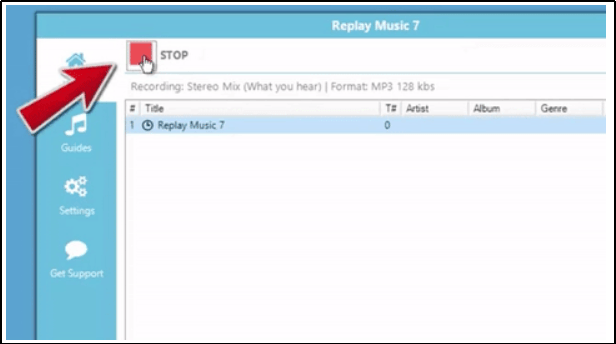
Nu när du måste ha din Replay Music-applikation korrekt installerad måste du nu leta efter din Spotify applikationen och starta den. När du kommer till huvudgränssnittet letar du efter de spellistor som du vill ska kopieras.
I det här steget behöver du bara trycka på "Spela ”-knappen när en viss spellista har valts. Sedan startar "Replay Music" automatiskt inspelningsprocessen. Du kan bara trycka på "Sluta ”-knappen när uppspelningen är klar. Alla inspelade filer kommer att sparas på din persondator.
Det som är fascinerande med den här applikationen är att du får rätt artistnamn, låttitel och albuminformation när inspelningen är klar. Du kommer också att vara säker på att kvaliteten på de inspelade låtarna är lika bra som originalet.
Q1. Hur kopierar jag en hel spellista på Spotify?
Starta Spotify app och börja spela spellistan du vill kopiera. Klicka sedan på en av låtarna och tryck på Ctrl + A på Windows eller Command + A på Mac för att välja alla låtar. Högerklicka på en av låtarna och gå till Lägg till i spellista > Skapa spellista. Du kan också lägga till spellistan till en av de befintliga.
Q2. Är det lagligt att konvertera Spotify Musik till MP3?
konvertera Spotify till MP3 för personligt bruk är lagligt. Men distribuerar alla Spotify nedladdningar och att dela dem med andra är förbjudet.
Q3. Kan jag kopiera en Spotify Spellista till ett annat konto?
Högerklicka på en spellista som du vill dela mellan Spotify konton och klicka på alternativet "Collaborative Playlist". Den här metoden ger båda kontona åtkomst att se och ändra spellistan. Steg 2 Högerklicka på den spellistan igen och tryck på "Dela > Kopiera spellista URL" i rullgardinsmenyn.
Tre guider presenterades i det här inlägget som hjälper dig att så småningom kopiera din mest älskade Spotify spellistor. Du kan välja vilket alternativ som helst, men det sista och det tredje rekommenderas mest.
Letar du också efter dessa guider? Varför inte prova något av ovanstående?
